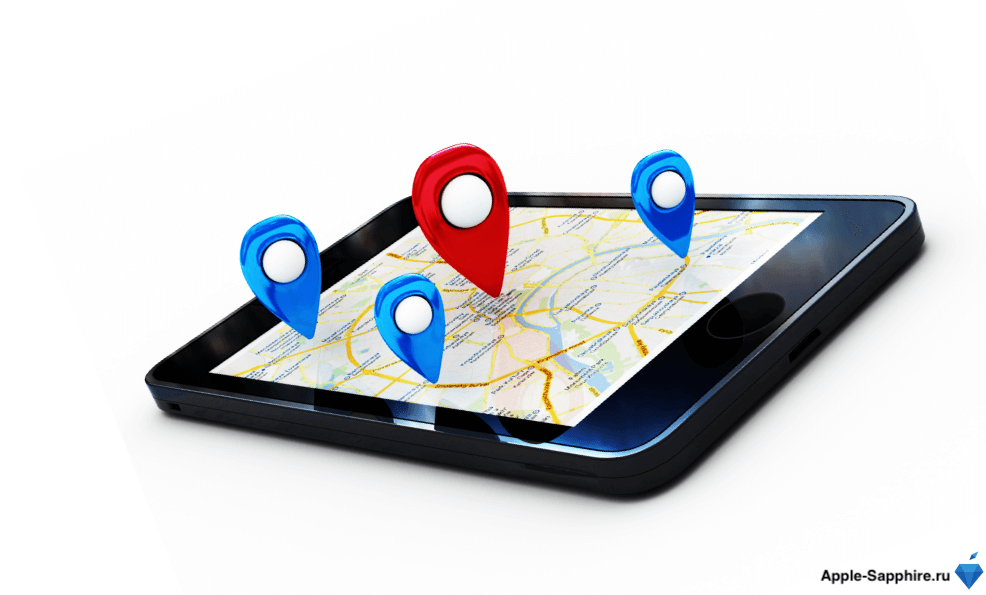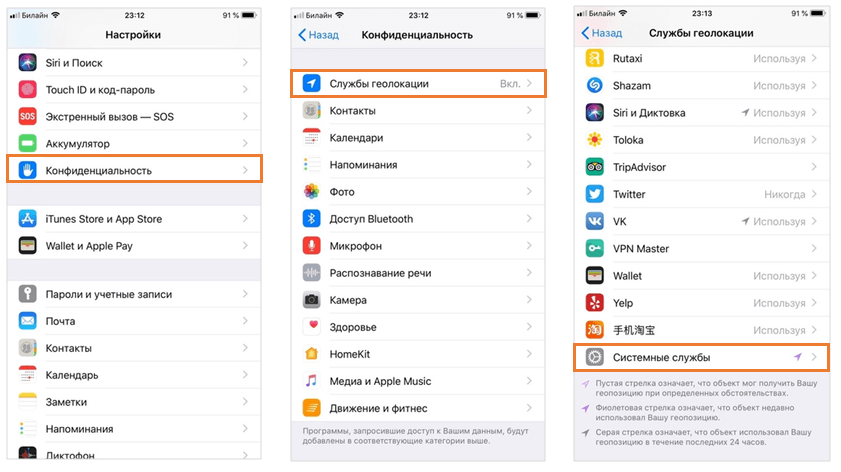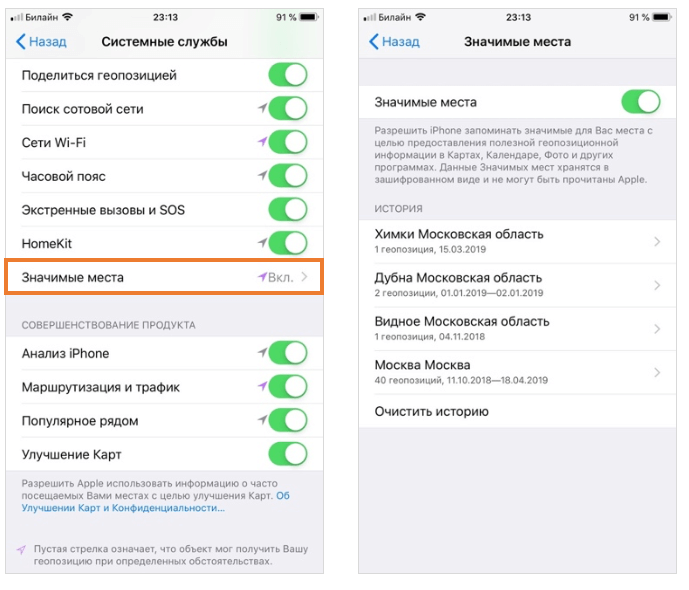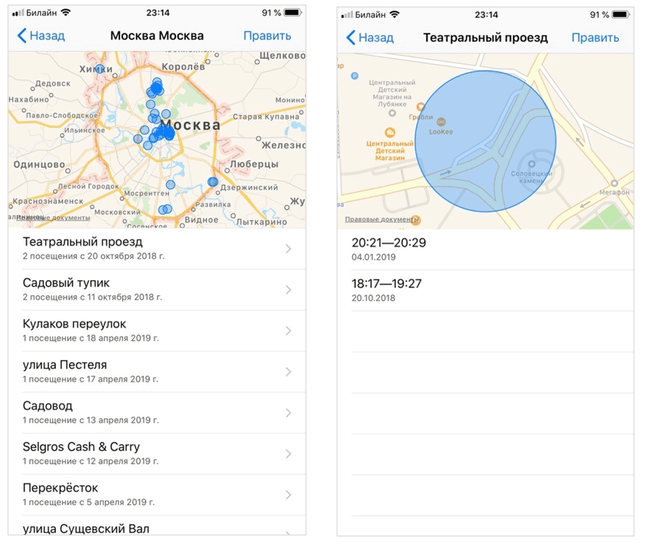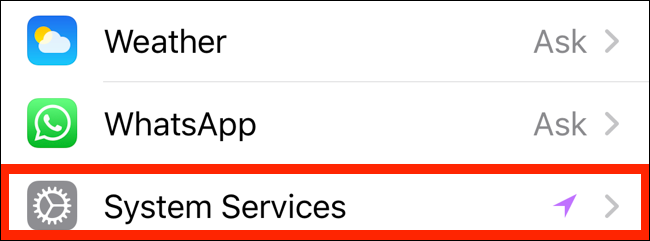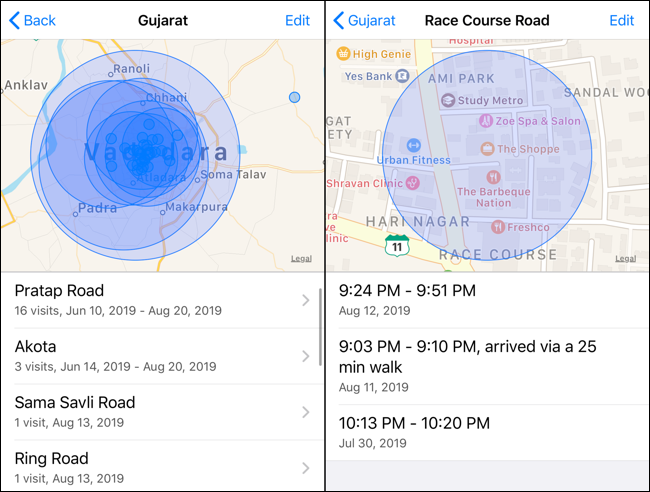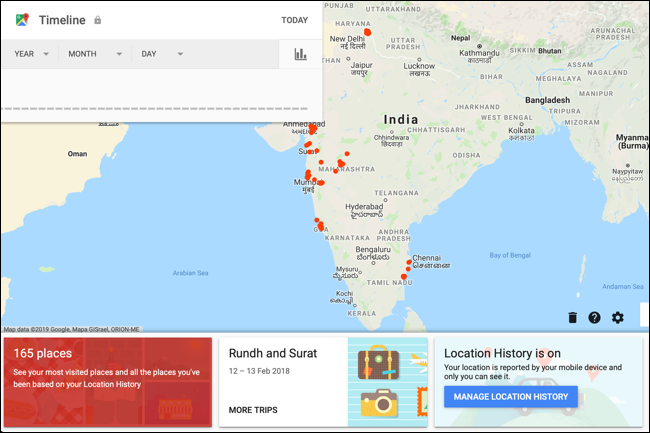- iPhone отслеживает все Ваши перемещения: где посмотреть и как отключить
- iPhone отслеживает все ваши перемещения (посещаемые места): где это смотреть и как отключить
- Видео:
- Как посмотреть историю перемещений на айфоне?
- Можно ли посмотреть на айфоне где ты был?
- Можно ли посмотреть историю геолокации?
- Как посмотреть на айфоне где была сделана фотография?
- Как на айфоне посмотреть где находится другой человек?
- Как посмотреть маршрут за день на айфоне?
- Как можно посмотреть Геолокацию другого человека?
- Как посмотреть в гугл картах где я был?
- Можно ли восстановить историю местоположений?
- Как узнать последнее местоположение телефона?
- Как узнать где была сделана фотография?
- Как посмотреть Геолокацию фото в ВК?
- Как посмотреть Геолокацию фото на Андроиде?
- Как вычислить по геолокации?
- Как определить местонахождение человека по номеру телефона?
- Как определить местонахождение человека по номеру телефона без его согласия?
- Как найти историю местоположений на iPhone или iPad
- История местоположения и конфиденциальность
- Найти историю местоположения вашего iPhone или iPad
- Найти историю вашего местоположения в Google Maps
iPhone отслеживает все Ваши перемещения: где посмотреть и как отключить
Многие владельцы iPhone не догадываются о том, что для iOS версии 7 и выше доступно отслеживание данных о фактическом перемещении пользователя.
Указанная функция активирована в iPhone по умолчанию, поэтому информация о тех точках на карте, которые пользователь посещал в недавнее время, будет собираться автоматически. Но при условии подключенной функции «Служба геолокации».
Для того чтобы узнать это, необходимо перейти в «Настройки» → «Конфиденциальность» → «Службы геолокации».
В представленном списке выбираем пункт «Системные службы» (расположен внизу), далее нажимаем «Значимые места».
В текущем меню можно просмотреть список недавно посещенных владельцем Айфона мест, который будет отображаться в виде истории перемещений. Здесь также содержатся данные о времени посещения и координатах каждой точки на карте.
Решение компанией Apple сделать описанную функцию активной по умолчанию является достаточно спорным. Получается, что помимо отслеживания и сохранения информации о перемещениях пользователя, она также является доступной для третьи лиц.
С другой стороны, эта опция может оказаться полезной или интересной самому пользователю. Так или иначе, всегда есть выбор: выключить ее или оставить подключенной. Решать Вам!
Источник
iPhone отслеживает все ваши перемещения (посещаемые места): где это смотреть и как отключить
Начиная с iOS 7 мобильная операционная система Apple позволяет отслеживать данные о перемещении владельца iPhone и iPad.
Видео:
Информация о часто посещаемых местах располагается в стандартном приложении Настройки по пути: «Конфиденциальность» → «Службы геолокации» → «Системные службы» → «Важные геопозиции».
Стоит отметить, что данная функция по умолчанию будет включена, так что, iPhone или iPad сразу же начнут собирать данные о местах посещаемых владельцем гаджета. Естественно при включенной Службе геолокации.
Здесь же можно посмотреть список мест, посещенных пользователем iPhone или iPad. Он отображается в форме истории перемещений и содержит координаты и время, когда и сколько пользователь находился в каком-либо месте.
Это довольно спорное решение «яблочной» компании. Ведь все ваши передвижения отслеживаются и сохраняются, и к тому же, к ним имеют доступ третьи лица. Но с другой стороны, такая функция будет, наверное, полезна и интересна для пользователя. Плюс ко всему это поможет Apple сделать лучше свои продукты. В любом случае для пользователя всегда предоставляется выбор: оставить ее включенной или отключить. Однако странно, что функция «Важные геопозиции» включена по умолчанию.
Источник
Как посмотреть историю перемещений на айфоне?
Можно ли посмотреть на айфоне где ты был?
Как посмотреть историю своих путешествий
- Откройте «Настройки».
- Перейдите в раздел «Конфиденциальность» (значок с белой рукой на синем фоне).
- Выберите «Службы геолокации».
- Прокрутите список до конца и выберите «Системные службы».
- Внизу списка вы найдете раздел «Значимые места».
Можно ли посмотреть историю геолокации?
Чтобы открыть хронологию, выполните следующие действия:
- Откройте приложение «Google Карты» на устройстве Android.
- Нажмите значок профиля «Хронология» .
- Нажмите на значок «Ещё» Настройки.
- Убедитесь, что отправка геоданных включена. …
- Убедитесь, что история местоположений включена.
Как посмотреть на айфоне где была сделана фотография?
Просмотр фото по месту съемки на iPhone
- Коснитесь вкладки «Альбомы, затем коснитесь альбома «Места».
- Выберите тип просмотра — «Сетка» или «Карта». В коллекции добавляются только изображения и видео с данными о геопозиции (GPS). Совет. Увеличьте масштаб карты и перетяните ее, чтобы увидеть более конкретные места.
Как на айфоне посмотреть где находится другой человек?
Чтобы проверить свой статус передачи геопозиции, выполните следующие действия.
- Нажмите «Настройки» > [ваше имя]. В iOS 11 выберите меню «Настройки» > [ваше имя] > iCloud.
- Нажмите «Поделиться геопозицией».
- Нажмите [имя члена семьи], чтобы предоставить доступ этому человеку.
Как посмотреть маршрут за день на айфоне?
Как посмотреть, где вы были
- Откройте приложение «Google Карты» на iPhone или iPad.
- Нажмите значок профиля «Хронология» .
- Чтобы посмотреть информацию за другой день или месяц, нажмите на значок календаря пролистайте влево или вправо и выберите день.
Как можно посмотреть Геолокацию другого человека?
Узнать местоположение другого телефона можно при помощи стандартных приложений в операционной системе. Например, через Google Maps: для этого на отслеживаемом телефоне нужно зайти в приложение, активировать пункт меню «Показывать, где я», указать свой телефон, электронную почту и период отслеживания.
Как посмотреть в гугл картах где я был?
Как посмотреть, где вы были
- Откройте Google Карты на компьютере.
- Войдите в тот же аккаунт Google, что и на мобильном устройстве.
- В левом верхнем углу страницы нажмите на значок меню .
- Выберите «Хронология» .
- Выберите день, месяц и год.
Можно ли восстановить историю местоположений?
Откройте на мобильном меню «Настройки».
…
Выполняется это по следующему алгоритму:
- Зайдите в аккаунт от Гугл.
- Перейдите к меню настроек Google.
- Найдите раздел «Отслеживание действий»
- Активируйте пункт «История местоположений».
Как узнать последнее местоположение телефона?
Как узнать, где находится устройство, заблокировать его или удалить с него данные
- Откройте страницу android.com/find и войдите в аккаунт Google. …
- На потерянный телефон придет уведомление.
- На карте появится информация о том, где находится телефон. …
- Выберите действие.
Как узнать где была сделана фотография?
Для того, чтобы узнать GPS координаты того места, где было сделано фото нужно нажать правой клавиней мыши на файле фотографии, выбрать пункт свойства, перейти на вкладку детали и там вы найдёте искомые координаты.
Как посмотреть Геолокацию фото в ВК?
Для этого имеется множество способов, но чтобы далеко не ходить, давайте откроем карту прямо ВКонтакте. Пройдите в поиск по новостям, который находится в новостной ленте. Если вы не обнаружили этой вкладки, включите её через плюсик слева. Далее жмём на большую иконку, над которой написано «Геолокация».
Как посмотреть Геолокацию фото на Андроиде?
Надо проверить активирован ли доступ к местоположению на мобильном Андроид-устройстве. Для этого переходим в общие «Настройки», потом выбираем свой Google-аккаунт. Затем ищем раздел «Конфиденциальность» и переходим туда. Именно там мы найдем пункт «Доступ к местоположению», надо активировать его.
Как вычислить по геолокации?
Как найти местоположение пользователя на карте
- Откройте приложение «Google Карты» .
- Нажмите на фото своего профиля Передача геоданных.
- Нажмите на фото профиля пользователя, которого хотите найти.
- Чтобы получить последние данные о местоположении, нажмите на значок пользователя «Ещё» Обновить.
Как определить местонахождение человека по номеру телефона?
Для определения местонахождения человека необходимо набрать на смартфоне комбинацию *148*номер# и нажать на вызов. В первую очередь необходимо позвонить по номеру *119*01#, после, когда услуга подключится, чтобы определить местонахождение человек необходимо набрать *119# вызов.
Как определить местонахождение человека по номеру телефона без его согласия?
Теперь вы сможете узнать местоположение человека по номеру телефона без его согласия, просто выполнив запрос по уже известной вам команде *148*номер #. Проведите данную процедуру со всеми близкими родственниками и друзьями, чтобы сразу находить их в экстренных случаях.
Источник
Как найти историю местоположений на iPhone или iPad
Если вы когда-нибудь задумывались, где вы были на прошлой неделе, вы можете использовать свой iPhone или iPad для просмотра истории местоположений. И если вы используете Google Maps, вы можете найти очень подробную информацию о вашем местонахождении.
История местоположения и конфиденциальность
Все крупные технологические компании и приложения имеют определенную функцию отслеживания местоположения. Все из AppleGoogle, Facebook, чтобы Twitter Является ли. Каждая компания использует данные по-разному.
AppleНапример, он собирает только пул значимых местоположений, которые вы посетили в прошлом, и утверждает, что никому не передает эти данные. Google, с другой стороны, отслеживает все ваши действия, особенно если вы используете Карты Google.
Если вы откроете временную шкалу Google Maps, вы сможете точно увидеть, куда вы путешествовали в данный день – даже если вы не использовали Google Maps для навигации – благодаря фоновому отслеживанию местоположения.
Обе эти службы выбирают вас по умолчанию, но при необходимости вы можете отключить отслеживание местоположения.
СВЯЗАННЫЕ С: История местоположений Google все еще записывает каждое ваше движение
Найти историю местоположения вашего iPhone или iPad
Сначала поговорим о том, как найти историю местоположений на вашем iPhone или iPad. Откройте приложение «Настройки» и нажмите «Конфиденциальность».
Отсюда выберите «Услуги определения местоположения».
Прокрутите вниз на этом экране и нажмите «Системные службы».
На следующем экране нажмите «Значимые местоположения».
Здесь найдите раздел «История», который собирает и группирует места в зависимости от того, как часто вы их посещали.
Если вы хотите очистить историю, вы можете прокрутить вниз и нажать «Очистить историю». Если вы хотите остановить отслеживание местоположения на вашем iPhone или iPad, перейдите в верхнюю часть экрана и нажмите на переключатель рядом с «Значимые местоположения». «.
Когда вы нажмете на коллекцию местоположений в разделе «История», она покажет вам визуальную разбивку на следующем экране. Вы увидите карту всех мест в верхней части экрана.
Нажмите на одно из посещений, чтобы увидеть подробный обзор области, которую вы посетили. Подробный вид также покажет время вашего визита и вид транспорта вместе с датой.
Найти историю вашего местоположения в Google Maps
Apple хранит ограниченный объем данных истории местоположений и не позволяет просматривать данные в представлении временной шкалы. Google, с другой стороны, имеет подробный вид временной шкалы, который позволяет вам просматривать дороги, по которым вы путешествовали, и места, которые вы посетили за определенный день.
Если вы используете Карты Гугл приложение на вашем iPhone или iPad для навигации, вы можете использовать функцию временной шкалы Google Maps для доступа к вашей истории местоположений.
Возможность Google Maps отслеживать ваше местоположение зависит от настроек конфиденциальности. Вы можете разрешить Google отслеживать ваше местоположение только тогда, когда вы используете приложение, или всегда отслеживать свое местоположение в фоновом режиме. Вы можете изменить этот параметр на своем iPhone или iPad, выбрав «Настройки»> «Конфиденциальность»> «Услуги определения местоположения»> «Карты Google».
При желании вы также можете отключить функцию «История местоположений» в настройках своей учетной записи Google (мы описали нижеприведенные шаги).
Страница Google Maps Timeline можно получить доступ в Интернете на вашем iPhone, iPad или компьютере. Для лучшего просмотра попробуйте использовать ноутбук или настольный компьютер. Вы увидите карту мира с выделенными местами. Здесь вы можете перемещаться и нажимать на местоположение, чтобы увидеть доступные точки данных.
В верхнем левом углу вы увидите интерфейс временной шкалы. Отсюда вы можете выбрать любую дату, чтобы увидеть подробную информацию о ваших поездках. Справа вы увидите выбранный вами маршрут в виде карты.
Слева вы увидите временную шкалу с подробной информацией о местах, которые вы посетили, времени посещения и продолжительности пребывания в этом месте. Если вы используете Google Фото, вы также увидите здесь все свои изображения из поездки.
Если вы не хотите, чтобы Google собирал и сохранял эти данные (это помогает улучшить предложения Google и результаты поиска в Картах), вы можете вообще отключить функцию истории местоположений.
в Страница Google Maps Timelineвы увидите раздел истории местоположений в нижнем ряду. Будет отображаться сообщение «История местоположений включена». В этом разделе нажмите кнопку «Управление историей местоположений».
На следующем экране отключите переключатель рядом с «История местоположений», чтобы отключить отслеживание местоположения.
Хотя это не позволяет приложению Google Карты на ваших устройствах отслеживать ваше местоположение, некоторые приложения Google по-прежнему сохраняют данные о местоположении с отметкой времени. Вы можете отключить это действие, отключив Активность в Интернете и приложениях в настройках.
Теперь, когда вы знаете, как искать историю местоположений на вашем iPhone и iPad, не забудьте открыть ее в следующий раз, когда вам будет интересно, куда вы отправились и чем занимались в последний отпуск. В то время как Apple может не иметь точных данных, будьте уверены, Google Maps будет.
Источник